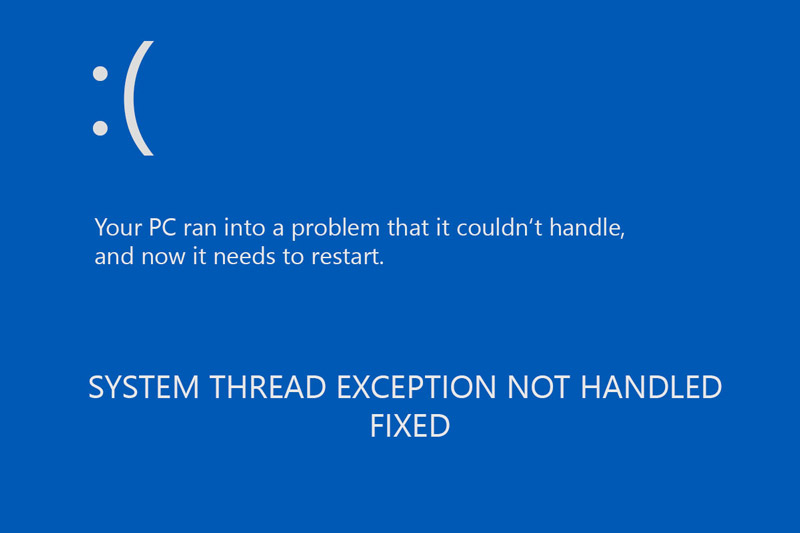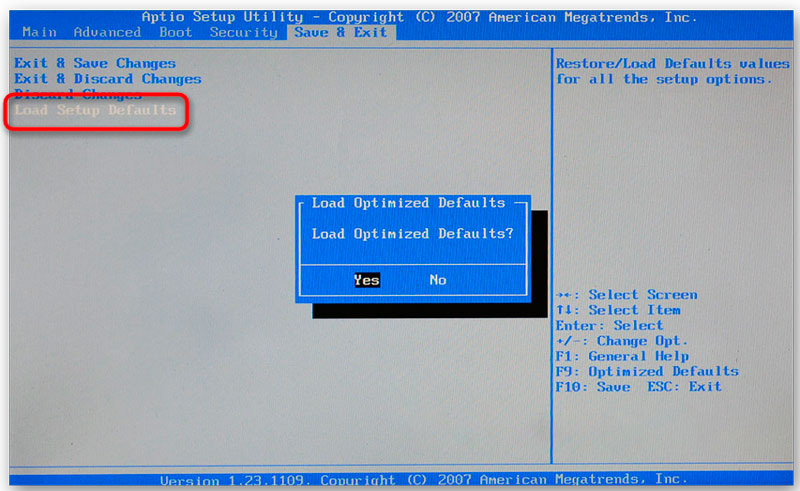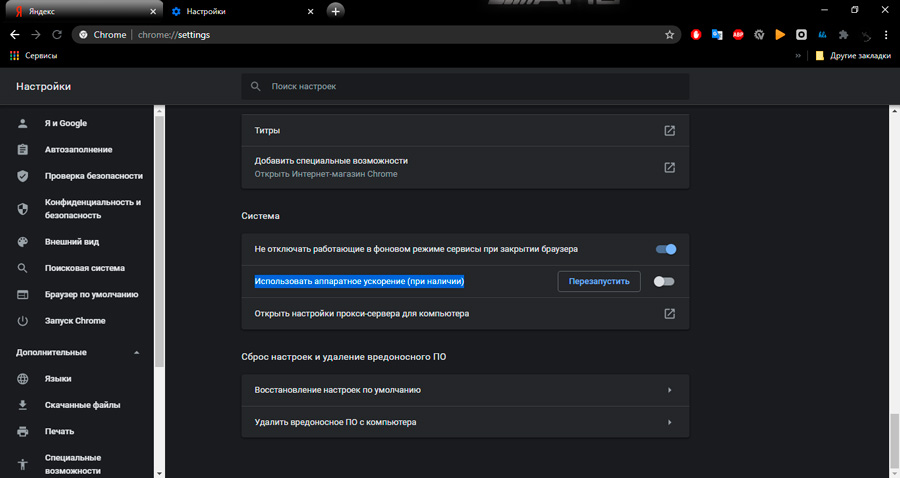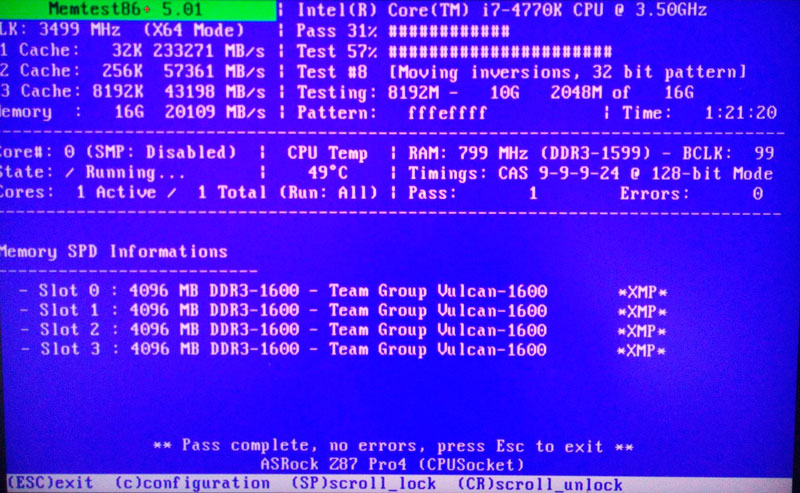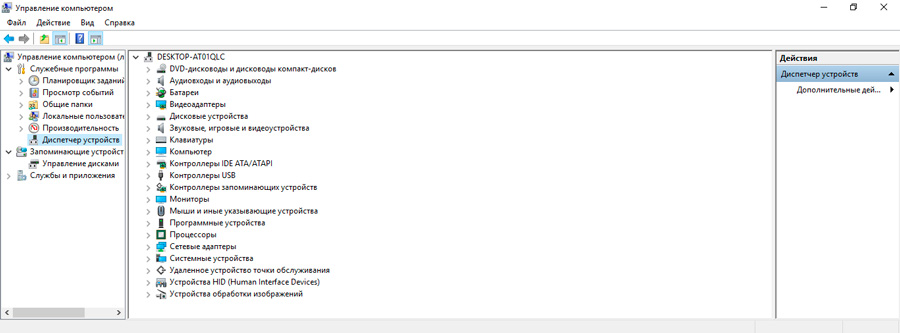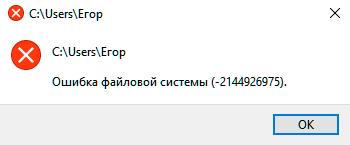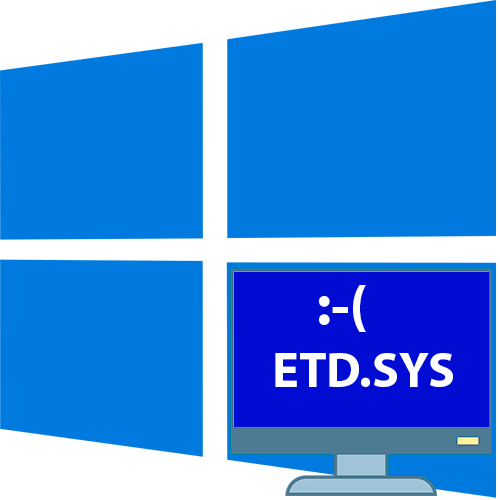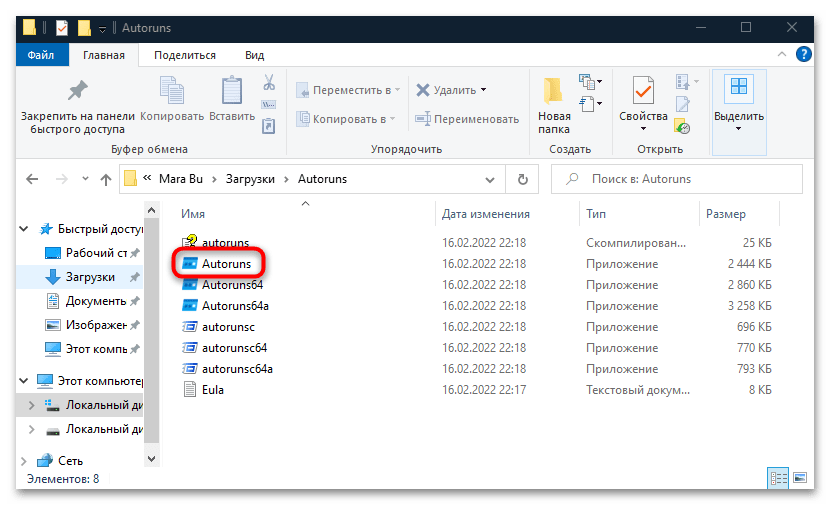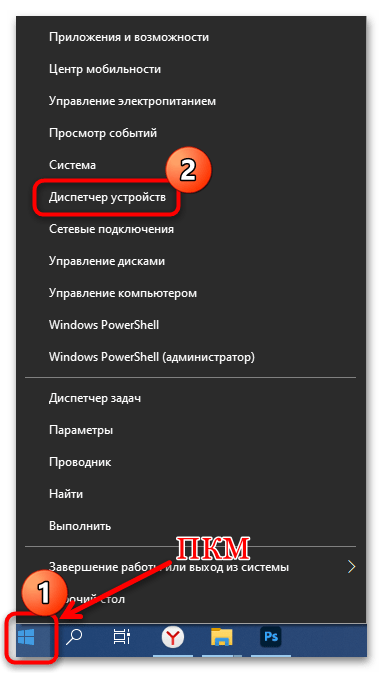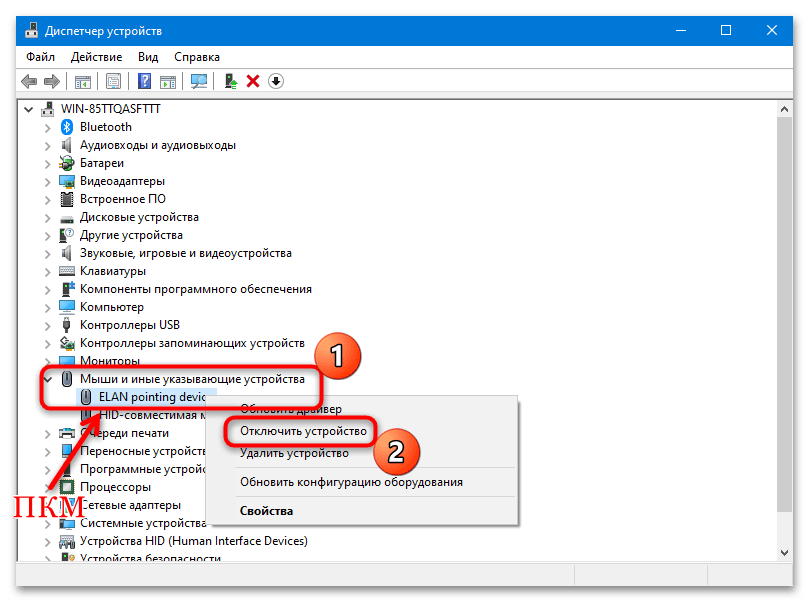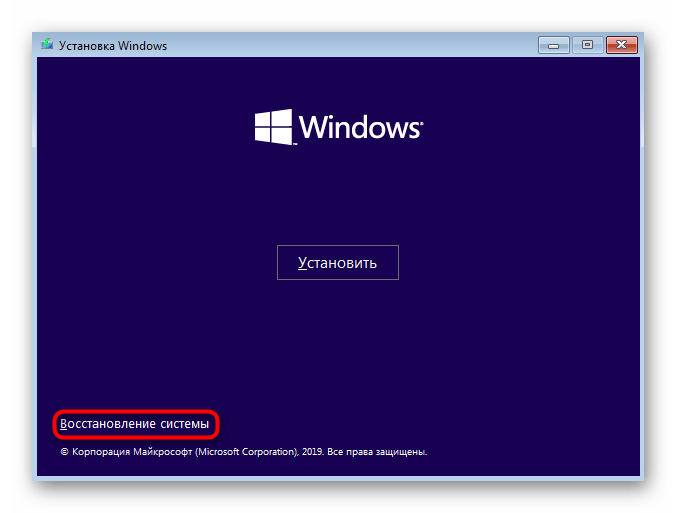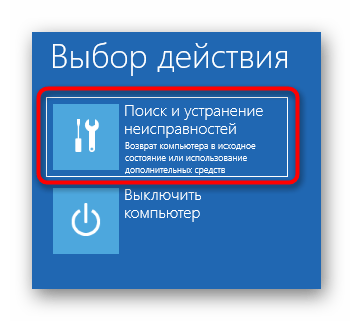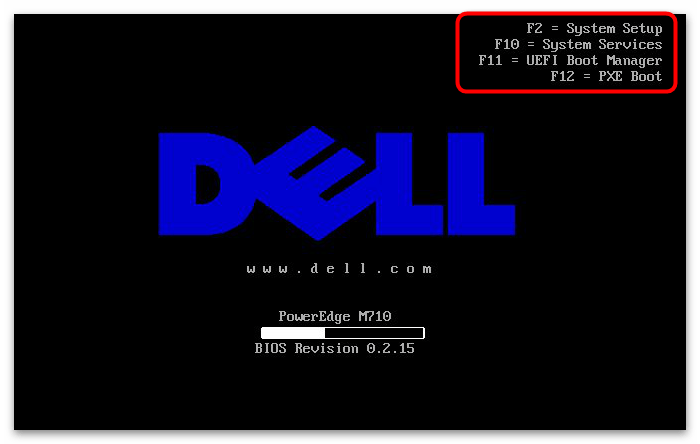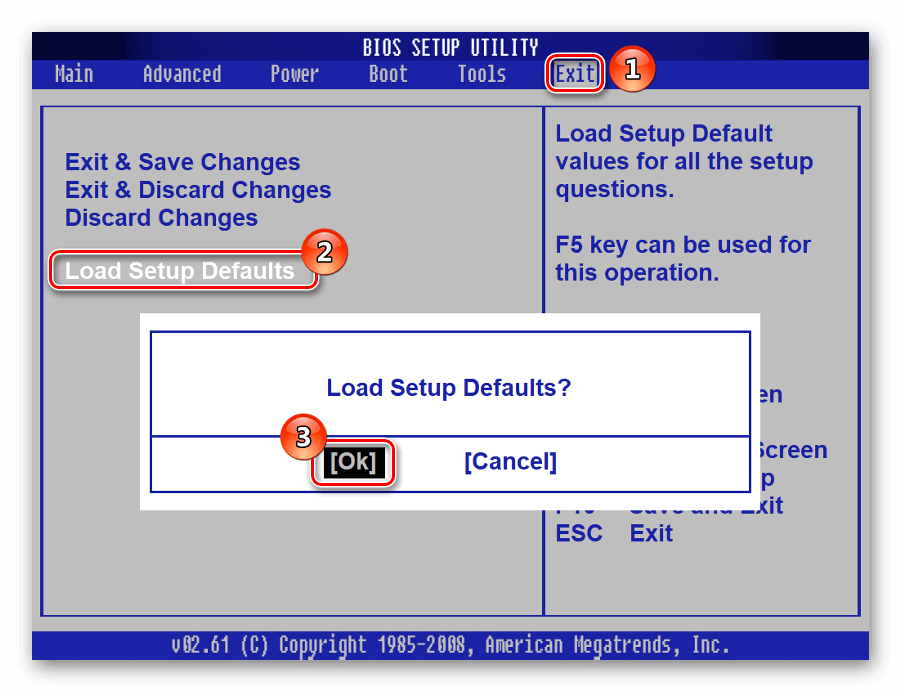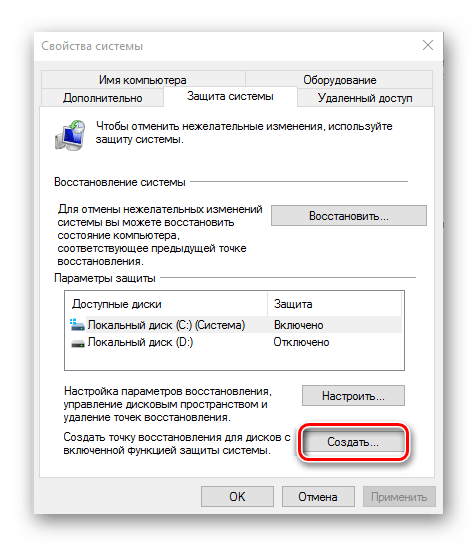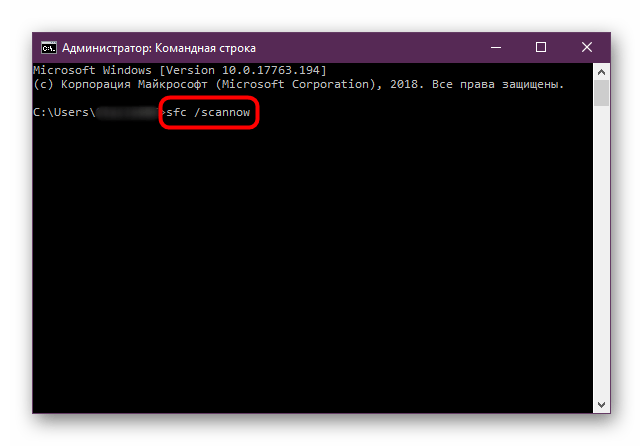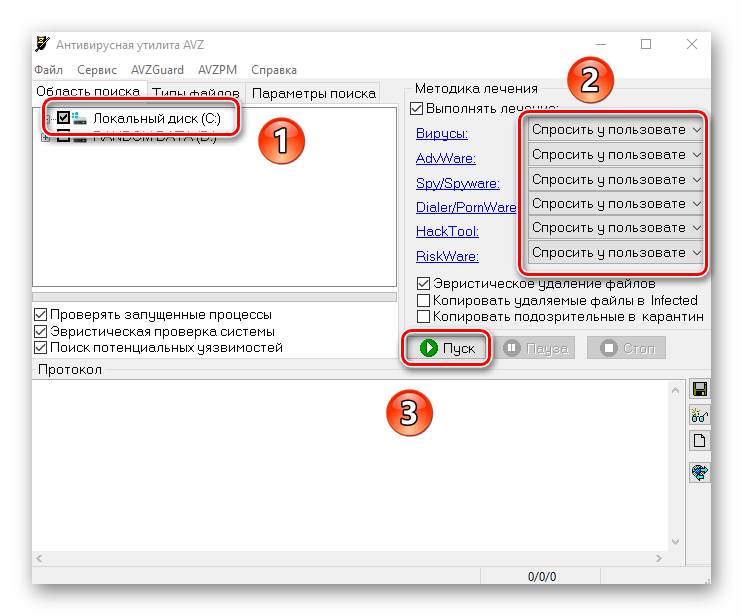#1
Laser
-
- Участник
- 116 Сообщений:
Отправлено 23 июл 2004 — 22:51
Компьютер переодически зависает. Появляется синий экран в закорючках. Система Win XP Home SP1 Rus.
-
0
- Наверх
#2
RANET
RANET
-
- Участник
- 1 784 Сообщений:
Отправлено 23 июл 2004 — 23:15
Похоже пора переставлять Систему …
А не поможет, тогда полная проверка железа …
-
0
- Наверх
#3
Laser
Laser
-
- Участник
- 116 Сообщений:
Отправлено 23 июл 2004 — 23:21
Это память или прерывания? Кто расшифрует?
Проблема началась после установки обновления Windows
«WindowsXP-KB842773-x86-rus_b9b21ae65c42146b1edce9bc2207892[1].exe» После него система сразу перегрузилась в синий экран.
Я думал что так и должно быть, но сейчас уже забеспокоился.
Винда лицензионная и активированна через инет.
Железо P-4 2600 HT, ASUS P4,800. DDR400 2×512. Pinnacle DeLux
Radeon 9600. DVD-RW Pioneer107. HDD Seagate 80 Gb x 2, WD S-ATA 200 GB x 2.
-
0
- Наверх
#4
RANET
RANET
-
- Участник
- 1 784 Сообщений:
Отправлено 24 июл 2004 — 00:37
И где ты эту «бяку» нашёл?
По сети инфы на это обновление не отыскал …
Что это? Что оно устраняет?
Лучше конечно снести его, от греха подальше, через «безопасный режим» …
-
0
- Наверх
#5
Slava2
Slava2
-
- Участник
- 4 533 Сообщений:
Отправлено 24 июл 2004 — 00:49
0x0000000A: IRQL_NOT_LESS_OR_EQUAL
Была сделана попытка затронуть виртуальную память на внутреннем процессе IRQ уровня, который слишком высок. Если kernel debugger доступен, вы можете отследить, где именно система запнулась.
Наиболее частая причина возникновения — драйвер устройства использует неверный адрес.
Параметры:
1 — адрес, по которому выполнено ошибочное обращение
2 — IRQL, который использовалcя для обращения к памяти
3 — тип доступа к памяти: 0 = операция чтения, 1 = операция записи
4 — адрес инструкции, которая затребовала доступ к памяти по адресу
Примечание: Эта ошибка возникает в 99% из-за «кривых» драйверов. Некоторые из них в Windows XP вы можете обнаружить, используя утилиту verifier.exe: Start (Пуск) => Run (Выполнить) => verifier.exe
STOP 0x0000000A(0xWWWWWWWW, 0xXXXXXXXX, 0xYYYYYYYY, 0xZZZZZZZZ)
IRQL_NOT_LESS_OR_EQUAL
** Адрес 0xZZZZZZZZ основывается на <адрес> — <драйвер>
-
0
- Наверх
#6
Laser
Laser
-
- Участник
- 116 Сообщений:
Отправлено 24 июл 2004 — 00:56
Как лечить?
-
0
- Наверх
#7
Laser
Laser
-
- Участник
- 116 Сообщений:
Отправлено 24 июл 2004 — 00:58
И где ты эту «бяку» нашёл?
По сети инфы на это обновление не отыскал …
Что это? Что оно устраняет?
Лучше конечно снести его, от греха подальше, через «безопасный режим» …
Удалил уже. После удаления комп перегрузился и опять в синий экран с письменами . Одно разобрал «PAGE_FAULT_IN_NONPAGET_AREA»
-
0
- Наверх
#8
Slava2
Slava2
-
- Участник
- 4 533 Сообщений:
Отправлено 24 июл 2004 — 01:04
Проблема не в Windows, а скорее всего в старых драйверах контроллеров IDE или SATA на материнскую плату…
Ссылка кстати из FAQ, опубликованной Slash 02/05/2004, в 14:26
-
0
- Наверх
#9
Slava2
Slava2
-
- Участник
- 4 533 Сообщений:
Отправлено 24 июл 2004 — 01:12
А теперь
0x00000050: PAGE_FAULT_IN_NONPAGED_AREA
Появляется, когда запрошенная информация не была найдена в памяти. Система проверяет файл подкачки (page file), но отсутствующая информация была обозначена, как невозможная для записи в файл подкачки (page file).
Если это случилось на Terminal Server, проверьте драйвера третьей стороны для принтера.
Параметры:
1. указывает на адрес в памяти, который допустил ошибку
Более подробно
здесь.
-
0
- Наверх
#10
RANET
RANET
-
- Участник
- 1 784 Сообщений:
Отправлено 24 июл 2004 — 01:14
Можно конечно переставить драйвера (или обновить) …
А «Восстановление системы» не пробовал?
-
0
- Наверх
#11
Slava2
Slava2
-
- Участник
- 4 533 Сообщений:
Отправлено 24 июл 2004 — 01:14
Как лечить?
Прочти сообщение от 23/07/2004, в 22:50 особенно выделенное синим…
-
0
- Наверх
#12
Slava2
Slava2
-
- Участник
- 4 533 Сообщений:
Отправлено 24 июл 2004 — 01:36
Лучше конечно снести его, от греха подальше, через «безопасный режим» …
А удалять его не стоило…
Почему? — прочти здесь…
Корпорация Майкрософт выпустила обновление для Windows XP, которое содержит службы BITS 2.0 и WinHTTP 5.1. Это обновление будет необходимо для будущих версий компонентов Windows Update, «Автоматическое обновление» и других программ, пересылающих файлы с помощью службы BITS, используя свободные мощности сетевого подключения.
К слову сказать оно у меня есть, установлено… Всё без проблем…
При возникновении проблем с данным обновлением — удалять его рекомендовано через реестр:
Внимание! Неправильное использование редактора реестра может привести к возникновению серьезных неполадок, требующих переустановки операционной системы. Корпорация Майкрософт не несет ответственности за неправильное использование редактора реестра. При изменении реестра полагайтесь на свой опыт и знания.
Выберите в меню Пуск пункт Выполнить, введите команду regedit и нажмите кнопку ОК.
Найдите и выделите следующий раздел:
HKEY_LOCAL_MACHINE\Software\Microsoft\Windows NT\CurrentVersion\Hotfix\KB842773
-
0
- Наверх
#13
norsim
norsim
-
- Участник
- 60 Сообщений:
Отправлено 24 июл 2004 — 01:45
Компьютер переодически зависает. Появляется синий экран в закорючках. Система Win XP Home SP1 Rus
Сущие пустяки, переустанавливать систему не надо. Но после определенных манипуляций нужно будет кое-что, переустановить, И кое-что доустановить. В кратце выглядит так.
Загрузись с какой-нибудь системной дискеты или CD. В DOSе. Возми Реаниматор. Надеюсь системный диск у тя не NTFS? Тута будет труднее.
Если все-же FAT32 делай так.
Найди папку c:\windows\system32\config\ и нетрализуй в них переименованием файлы system, software, sam, security, default. Без расширения файлики заметь. Не стирай их токо.
Найди папку c:\windows\repair\ и скопиру оттуда точно такие же файлы вместо переименованных. Перегрузись. Загрузишься adminom, ничего не поделаешь. Создай учетную запись новую. Переустанови драйверочки для железа. Поставь поломанные программы заново. И скопирую рабочий стол старый, если найдешь его в c:\documents…. Короче ничего страшного.
Можно еще повытаскивать из слотов, сетвые карточки и другие платы, кроме видео. Либо греется процессор. Сними кулер и маслица Luxoil добавь. Пасты теплопроводной. Все-таки ЛЕТО-Жара.
-
0
- Наверх
#14
Laser
Laser
-
- Участник
- 116 Сообщений:
Отправлено 24 июл 2004 — 01:46
To Slava: В реестре конечно его уже нет. А прогой для проверки дров я прошелся. Выдала 4 драйвера . Жму ОК и всё. Мож что то не то делал?
Ставил на Радеон последний каталист. Может из за него?
To Norsim: У меня NTFS везде. Корпус холодный. Кулеров валом.
В PCI стоит только Делюкс.
-
0
- Наверх
#15
norsim
norsim
-
- Участник
- 60 Сообщений:
Отправлено 24 июл 2004 — 01:56
To Norsim: У меня NTFS везде. Корпус холодный. Кулеров валом.
В PCI стоит только Делюкс.
Нешто подобное можно сделать и через безопасный режим.
Если есть два винта, то грузанись со второго. Или поставь на второй XP-шку. И произведи то, что я советую. Или сними винт и поставь его на другой комп. Главное заменить файлы. В бюллетене Microsoft это называется How Recover from a Corrupted registry That Prevents Windows XP from starting. Q307545. есть еще три способа из этой же обоймы.
Просто это один из способов восстановления системы.
-
0
- Наверх
#16
Slava2
Slava2
-
- Участник
- 4 533 Сообщений:
Отправлено 24 июл 2004 — 01:57
А каталист по номеру какой?
Просто у меня 4.1 стоит из комплекта к плате…
А что за четыре драйвера, которые не прошли верификацию?
Может ими проще заняться?
-
0
- Наверх
#17
Laser
Laser
-
- Участник
- 116 Сообщений:
Отправлено 24 июл 2004 — 12:53
4 неподписанных драйвера:
1.asapiw2k.sys (AKAPI)
2.klif.sys (spuper-prof)
3.pfc.sys (Padus ASPI Shell)
4.tcaitdi.sys (3Com Windows NT NIC diagnostic TDI driver)
откатил патчи вчера. Вроде было всё ОК. Но с утра при загрузке синий экран и надпись»IO SYSTEM VERIFICATION ERROR in gt680x.sys [wdm driver error 20e] [ gt680x.sys+CA4 at EB496 CA4]
Каталист 4.3 (6.14.10.6444)
-
0
- Наверх
#18
Azat
Отправлено 24 июл 2004 — 13:17
Попробуй загрузку в режиме, точно не помню, но что-то типа «Последняя рабочая конфигурация»
-
0
- Наверх
#19
Laser
Laser
-
- Участник
- 116 Сообщений:
Отправлено 24 июл 2004 — 13:23
Привет Azat, я после синих экранов я так и делал каждый раз
-
0
- Наверх
#20
Azat
Отправлено 24 июл 2004 — 15:54
Похоже все-таки на Каталист.
Можно еще попробовать.
Загрузиться в Safe Mode, удалить драйвер видеокарты, если есть драйвера посвежее на материнскую плату, их установить. Установить Каталист по новой.
-
0
- Наверх
#21
Slava2
Slava2
-
- Участник
- 4 533 Сообщений:
Отправлено 25 июл 2004 — 03:43
Загрузиться в Safe Mode, удалять драйвер ATI не стоит…
Постарайся «откатить» драйвер… Не получается тогда — удаляем и заменяем его на стандартный PCI VGA. И устанавливать данный Каталист я думаю не стоит по-новой (именно тот вариант новых драйверов, которым ты на данный момент располагаешь).
Ещё вопрос — а Каталист откуда качался? Не с ATI2.ru случайно? — не стоит их оттуда качать — в основной массе = урезанные…
И проблема скорее всего в этом…
-
0
- Наверх
#22
Laser
Laser
-
- Участник
- 116 Сообщений:
Отправлено 25 июл 2004 — 21:35
Каталист я взял в в своей локальной сети по этому от куда он неизвесно. Тем более, что я уже ставил 4.7. И всё одно. Обнулил биос,
отключил гипер трейдинг, всё поставил на авто, память поменять негде, просто вытаскивал по одной. Обнаружил разницу показаний температуры проца. В биосе около 50, а софтом около 32 градусов.
По совету Norsima завтра куплю пасты и помажу проц. Винду переставил начисто. Глюки остались.
-
0
- Наверх
#23
Slava2
Slava2
-
- Участник
- 4 533 Сообщений:
Отправлено 26 июл 2004 — 12:07
То что в биос — правильные показания…
Паста может не помочь, да и 50 градусов не так много…
В дополнение попробуй открыть боковую крышку корпуса — мне помогло на 15-20 градусов снизить температуру на процессоре…
Для проверки ОЗУ есть очень много программ — попробуй…
НТ у меня кстати включен…
-
0
- Наверх
К огромному сожалению пользователей компьютеров под управлением ОС Windows различных версий, многим из них пришлось хоть раз столкнуться с проблемой в виде синего экрана смерти. Он же BSOD.
Причины синего экрана бывают разными. От безобидных, до более чем серьёзных, требующих вмешательства в техническую составляющую компьютерного устройства.
Одной из распространённых ошибок, которые сопровождаются синим экраном смерти, является «System thread exception not handled». Соответствующая надпись сопровождается цифро-буквенным кодом 00x1000007e, либо же 0x0000007E.
Необходимо понять, почему такая ошибка вообще может появляться, и что нужно сделать для её устранения. Многие из представленных советов можно вполне реализовать своими силами, не привлекая к работе специалистов и не затрачивая лишние деньги на их услуги.
Основные причины
Логично будет начать с причин появления кода остановки в виде подписи «System thread exception not handled» на экране ноутбука или стационарного компьютера. Подобная ошибка появляется на ОС Windows 10, но встречается и на более ранних версиях популярной операционной системы.
Причин появления ошибки достаточно много. Установить точно, почему именно пользователь столкнулся с подобной надписью на мониторе своего компьютера, порой возможно только методом исключения всех остальных потенциальных виновников.
С такой ошибкой юзер потенциально мог столкнуться по следующим причинам:
- произошёл случайный сбой компьютера или ноутбука;
- проблема находится со стороны нового подключаемого оборудования;
- всё дело в системных ошибках, которые придётся исправлять;
- нарушены корректные настройки в БИОСе;
- последствия неправильного или некорректного аппаратного ускорения;
- причина со стороны узла оперативной памяти;
- неполадки драйвера того или иного оборудования;
- поломки и дефекты комплектующих компьютерного устройства и пр.
В зависимости от того, что именно послужило причиной возникновения рассматриваемой ошибки, существуют соответствующие пути для их решения.
Каждую причину, как и рекомендации по её устранению, следует рассматривать отдельно.
СОВЕТ. Перед началом любых действий будет нелишним создать установочный диск с ОС Windows, если даже в безопасном режиме система запускаться не хочет. Либо же используйте безопасный режим или LiveCD.
Теперь последовательно о каждой из представленных причин, а также о действиях, необходимых для их устранения.
Произошёл случайный сбой
Достаточно часто с ошибкой «System thread exception not handled» пользователи сталкиваются именно в той ситуации, когда происходит случайный сбой системы. Этому удивляться не приходится, поскольку нет совершенной операционной системы. И периодически сбои не исключены.
Если это единичная акция, тогда особых проблем с устранением ошибки «System thread exception not handled» на компьютере возникнуть не должно. Единственное, что может потребоваться от юзера в такой ситуации, это на несколько минут полностью отключить от сети компьютерное устройство, после чего перезапустить его.
Когда код рассматриваемой ошибки «System thread exception not handled» всё равно остаётся на фоне синего экрана смерти, придётся прибегать к более серьёзным действиям. Зато так удалось исключить вариант случайного сбоя. Есть какая-то проблема, устранять которую придётся методом исключения. Лучше начинать от наиболее вероятных и легко устранимых, постепенно двигаясь к тяжёлым и серьёзным потенциальным неполадкам.
Новое оборудование
Нельзя исключать, что с ошибкой «System thread exception not handled» пользователь столкнулся именно после того, как было куплено и установлено новое оборудование. Потому в этой ситуации придётся подтвердить либо же опровергнуть эту теорию.
Для начала проверьте подключённое оборудование на предмет его работоспособности. Также убедитесь в совместимости используемых драйверов для подключённого принтера, сканера, мышки и иного девайса с используемой версией операционной системы.
Одним из вариантов устранения ошибки типа «System thread exception not handled» является временное отключение нового оборудования. Если это было сразу несколько девайсов, отключать лучше поочерёдно. Параллельно проверяйте, не восстановилась ли нормальная работа ПК.
Статистика вещь упрямая. Она показывает, что с синим экраном и надписью «System thread exception not handled» на синем фоне сталкиваются чаще остальных пользователи мышек и веб-камер производства Logitech. Вероятнее всего, причина, из-за которой появляется синий экран, заключается в несовместимости драйверов.
Компьютерные комплектующие от компании Logitech
Тут можно попробовать 2 основных варианта:
- Приобрести новые девайсы. Если есть такая возможность. Но сначала проверьте, действительно ли причина ошибки с подписью «System thread exception not handled» кроется именно в этом оборудовании. Для этого просто подключите аналогичные девайсы и проверьте, как поведёт себя компьютер с ними.
- Переустановить или обновить программное обеспечение. Если драйверы устанавливались с диска, лучше удалить их, зайти на официальный сайт разработчиков девайсов и загрузить свежее ПО оттуда. Затем перезагрузите операционную систему.
Какой из этих вариантов подходит пользователю, решать только ему. Но точно не стоит спешить с покупкой нового оборудования, не убедившись, что причина ошибки кроется именно в этом.
Наличие системных ошибок
Столкнуться с кодом остановки с надписью «System thread exception not handled» также можно и по другой причине. Здесь речь идёт про системные ошибки на компьютере.
Проверить ПК или ноутбук на наличие системных ошибок можно 2 способами:
- через «Мой компьютер»;
- с помощью командной строки.
В случае с командной строкой нужно запустить её от имени Администратора, и прописать команду sfc /scannow.
Альтернативным вариантом будет использование возможностей сканирования через «Мой компьютер». Для этого следует выполнить такие процедуры:
Бывает и так, что появляется сообщение о невозможности проверить накопитель. В этом случае нажмите на «Расписание проверки».
После этого компьютер отправляется на перезагрузку. Система будет проверяться на наличие ошибок через BIOS и параллельно их исправлять при наличии.
Сама проверка может занимать от нескольких минут до пары часов. Это напрямую связано с характеристиками и объёмом тестируемого накопителя.
Важно заметить, что оба варианта устранения системных ошибок работают только при выполненном входе в операционную систему. Потому в ситуациях, когда ОС не запускается, придётся задействовать установочный образ.
Сброс в BIOS
Также в некоторых случаях с кодом остановки, сопровождающегося ошибкой «System thread exception not handled», помогает выполненный сброс настроек в BIOS.
Это одна из вероятных причин появления синего экрана. Причём необязательно вносить изменения в БИОС своими руками, чтобы произошла ошибка. Иногда это происходит автоматически в результате произошедшего сбоя.
Чтобы сбросить настройки, потребуется действовать согласно следующей инструкции:
- войти в сам БИОС;
- найти раздел, который отвечает за сброс текущих настроек, в основном он именуется как Optimized Defaults;
- кликнуть по этому разделу;
- подтвердить своё намерение сброса нажатием на кнопку «Yes»;
- сохранить внесённые изменения;
- перезагрузить компьютерное устройство.
Если причина крылась в этом, тогда после перезагрузки операционной системы всё должно нормально работать.
Если и этот шаг ни к чему не привёл, тогда следует пробовать следующий метод.
Аппаратное ускорение
Когда подобная ошибка происходит в процессе работы одной из версий операционной системы Windows 10, есть высокая вероятность, что причина кроется в аппаратном ускорении. Оно включено, и это ведёт к соответствующим проблемам.
Если виновником выступает аппаратное ускорение, тогда просто отключаем его, и всё должно нормализоваться.
На примере наиболее популярного браузера Chrome процесс отключения выглядит следующим образом:
- откройте панель настроек;
- листайте список меню практически до самого конца;
- внизу найдите пункт «Дополнительные»;
- найдите здесь опцию аппаратного ускорения;
- отключите её;
- сохраните изменения;
- перезапустите браузер.
Даже при использовании другого браузера принцип действий будет идентичным. Необходимо найти в настройках соответствующую опцию и выключить её.
Но это далеко не последняя причина, из-за которой может появляться синий экран с соответствующей надписью.
Оперативная память
Ещё в некоторых ситуациях отлично помогает диагностика оперативной памяти компьютера или ноутбука с установленной операционной системой Windows.
Проблемы со стороны оперативки также нередко оказываются причиной такой ошибки. Даже при условии, что для компьютера была куплена совершенно новая ОЗУ высокого качества от проверенного производителя. Всё равно от ошибок и проблемы несовместимости пользователи полностью не защищены.
В этой ситуации рекомендуется придерживаться такой последовательности действий:
- Сначала попробуйте просто вытащить модули ОЗУ. Протрите их. Для этого можно использовать ветошь. Ещё очистку контактов хорошо делать с помощью обычного школьного ластика.
- Теперь верните модули на место в свои разъёмы. Даже после таких манипуляций проблема неоднократно уходила.
- Если это не помогло, проверьте модули на совместимость друг с другом, а также с материнской платой. Тут проще всего поочерёдно вытащить по одному модулю и контролировать работу компьютера при этом.
- Протестируйте оперативную память с помощью специальной утилиты. Ярким примером выступает инструмент под названием Memtest86.
Если диагностика оперативной памяти показала, что имеются ошибки, либо есть проблема несовместимости, планки ОЗУ придётся заменить. Это позволит избавиться от назойливого синего экрана.
Проблемы со стороны драйверов
Если диагностика ОЗУ результата не дала, тогда, вероятно, поможет обновление имеющегося проблемного драйвера при наличии такового. Это ещё одна из распространённых причин появления рассматриваемой ошибки.
Проверка выполняется одним из двух способов.
Первый вариант самый простой. Подходит он в тех случаях, когда операционную систему удаётся запустить в обычном режиме или через безопасный способ загрузки.
В этой ситуации нужно сделать следующее:
- открыть диспетчер устройств;
- проверить, нет ли напротив компонентов красного или жёлтого знака;
- если такие значки присутствуют, драйверы проблемного компонента следует обновить;
- перезагрузить компьютерное устройство.
СОВЕТ. Драйверы рекомендуется загружать только с официального сайта разработчика. Использовать сторонние ресурсы потенциально очень опасно.
Ведь вместе с драйверами можно прихватить и вредоносное программное обеспечение.
Также диагностику легко выполнить специальными программами. К примеру, с помощью Blue Screen View.
Второй метод подходит для ситуаций, когда в обычном или безопасном режиме загрузить операционную систему никак не получается. В этом случае потребуется установочный диск. Здесь нужно сделать следующее:
Есть очень высокая вероятность, что проделанные манипуляции в итоге помогут справиться с возникшей ошибкой.
Неисправности комплектующих
Нельзя исключать, что какие-то компоненты компьютера привели к рассматриваемой ошибке. Потому диагностируем возможную поломку со стороны компьютерных комплектующих.
Это уже категория аппаратных неисправностей. К этому варианту прибегают в том случае, когда все остальные методы демонстрируют свою неэффективность. В особенности если пользователь переустановил операционную систему или перешёл на другую версию ОС.
Среди наиболее часто страдающих комплектующих стоит выделить такие:
- Материнская плата. Тут ситуация сравнительно простая. Специалисты выделяют 3 неисправности. Каждую из них можно диагностировать визуально. Речь идёт о появлении затемнённых участков на плате, о вздутии конденсаторов, а также о физических повреждениях элемента. Всё остальное диагностируется только с использованием специальных тестеров и оборудования.
- Блок питания. Если блоку питания не хватает мощности, это провоцирует сбой всего установленного и подключённого оборудования. Распространённой причиной дефицита мощности выступает вздувшийся конденсатор.
- Видеокарта. Её также рекомендуется проверить. Из-за перегрева в результате воздействия высоких температур видеокарта может выйти из строя, на ней отваливается чип, либо же сбивается работа драйверов. Стоит попробовать отключить видеокарту или установить другую на её место.
- Жёсткий диск. Тут вариантов огромное количество, включая перегрев, ошибки в файловой системе, физические неисправности и пр. Здесь потребуется комплексная диагностика.
Столкнувшись с тем или иным видом неисправности, можно потенциально решить, удастся ли их устранить своими силами, либо потребуется обязательная помощь квалифицированного специалиста.
Альтернативные решения
Есть и другие варианты. Если ничего из рассмотренного не даёт положительных результатов и ошибка всё равно появляется на синем экране, единственным решением может стать откат операционной системы до последней работоспособной конфигурации.
Когда даже такая мера не помогает, тогда пользователю стоит переустановить операционную систему. Какую именно версию использовать, юзер уже решит самостоятельно.
С рассмотренной ошибкой сталкиваются многие пользователи, на компьютерах которых стоит не только ОС Windows 10, но также и более ранние версии операционной системы. Вопрос лишь в том, сумеет ли юзер справиться с ней самостоятельно, либо потребуется помощь.
Всем спасибо за внимание! Подписывайтесь, оставляйте свои комментарии, задавайте актуальные вопросы и рассказывайте своим друзьям о нашем проекте!
Содержание
- Что это за ошибка
- Способ 1: Отключение проблемного драйвера
- Вариант 1: Специальная утилита
- Вариант 2: «Диспетчер устройств»
- Вариант 3: Восстановление Windows
- Способ 2: Сброс настроек BIOS
- Способ 3: Откат состояния ОС
- Способ 4: Восстановление целостности системных файлов
- Способ 5: Проверка на вирусы
- Вопросы и ответы
Что это за ошибка
Файл ETD.SYS – это компонент драйвера тачпада ноутбука. Чаще всего ошибка и синий экран, связанные с ним, появляются, когда есть проблема с программным обеспечением устройства. Обычно это происходит со старыми ноутбуками, драйверы устройств которых не совместимы с Windows 10, в особенности это касается тачпада. В таком случае операционка функционировала нормально до тех пор, пока использовались ранние версии ПО, а BSOD появился уже после его обновления.
Дело в том, что разработчики Microsoft регулярно выпускают апдейты программного обеспечения, и некоторые из них могут не подойти устаревшим компьютерам. В таком случае драйвер либо не будет установлен (и все его последующие версии — тоже), либо установится, но вызовет нестабильную работу самого комплектующего. Если никакие советы из статьи далее вам не помогут, придется либо задуматься о приобретении нового ноутбука, либо вернуться к «родной» ОС, которая работала стабильно (Windows 7 или Windows 8). Однако в большинстве случае достаточно отключения/удаления драйвера (скорее всего, тогда не будет работать сам тачпад).
Способ 1: Отключение проблемного драйвера
В первую очередь попробуйте отыскать проблемный драйвер оборудования, который может конфликтовать с системой. Разберем несколько способов, эффективные и в том случае, если ОС вовсе не запускается из-за ошибки.
Следует отметить, что после этого тачпад с большой долей вероятности станет недоступен для использования, поэтому в качестве альтернативы подключите другое указывающее устройство — компьютерную мышь.
Вариант 1: Специальная утилита
Чтобы отключить сбойный драйвер, можно попробовать специальную утилиту Autoruns от Microsoft, которая скачивается с официального сайта отдельно. Ее, кстати, можно записать на флешку, с которой потом и загрузить ноутбук для работы в Live-режиме. Однако если ваш ноутбук не загружается, для создания загрузочной USB-Flash понадобится другой лэптоп.
Скачать Autoruns с официального сайта
- Скачайте утилиту в архиве, нажав по соответствующей кнопку на сайте. Запустите исполняемый файл «Autoruns».
- В открывшемся окне перейдите на вкладку «Drivers…» и дождитесь, пока все программные компоненты инициализируются, после чего отыщите драйвер «ETD». Если он включен, снимите галочку рядом с его названием.
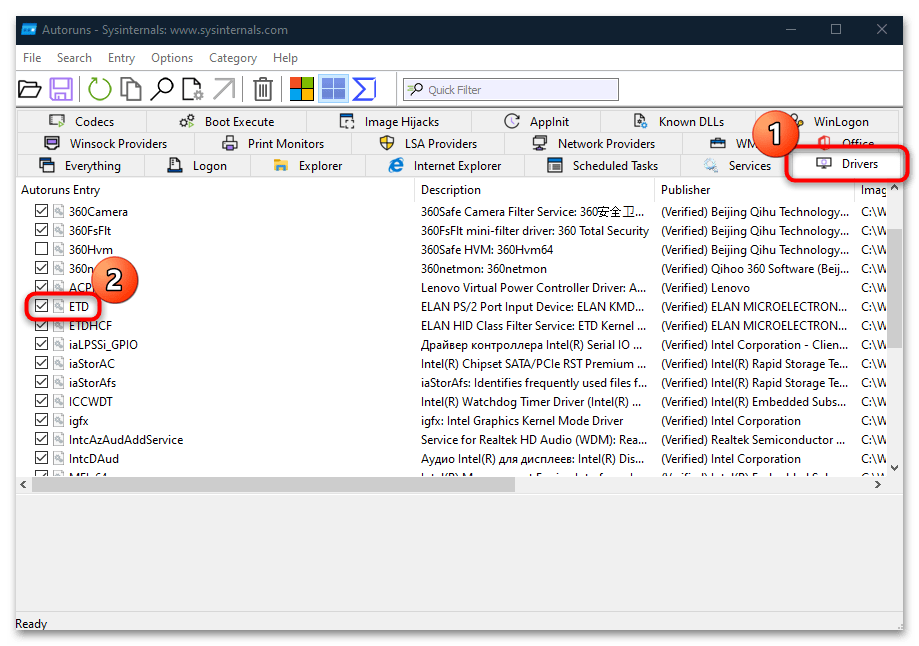
Остается закрыть и перезагрузить систему, чтобы настройки вступили в силу. Понаблюдайте за работой Виндовс 10, чтобы убедиться, что проблема пропала. Если это так, лучше отключить автоматическое обновление ОС, поскольку это обновит драйвер для сбойного устройства, отчего BSOD снова может появиться.
Читайте также: Отключение обновлений в ОС Windows 10
Вариант 2: «Диспетчер устройств»
Есть и другой метод отключить или даже удалить драйвер для тачпада, который вызывает ошибку с ETD.SYS и синий экран. Если Windows 10 запускается, проделать это можно через встроенный «Диспетчер устройств».
- Щелкните правой кнопкой мыши по кнопке «Пуск» и выберите запуск «Диспетчера устройств».
- В появившемся списке разверните «Мыши и иные указывающие устройства». Как правило, тачпад на ноутбуках связан с названием «ELAN», поэтому найдите устройство с похожим обозначением в списке. Либо какое-то похожее, в названии которого содержится «pointing device» или «touchpad». Кликните правой кнопкой мыши по нему и выберите пункт «Отключить устройство». Можете также и «Удалить устройство» — это удаляет именно драйвер, однако при следующей загрузке ОС он все равно установится.
- В системном окне с предупреждением подтвердите действие.
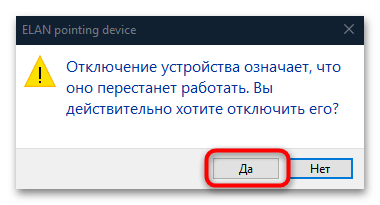
Проверьте, как работает система после того, как проблемное оборудование было отключено.
Вариант 3: Восстановление Windows
Если система не запускается из-за BSOD, потребуется действовать иначе: вызвать функцию восстановления, затем открыть консоль «Командная строка» и выполнить в ней специальную команду:
- Вызовите среду восстановления при загрузке. Она может открыться сама с уведомлением «Кажется, система Windows загрузилась неправильно» — если это ваш случай, нажмите кнопку «Дополнительные варианты восстановления» и переходите к Шагу 4 этой инструкции.
Вы также можете вызвать среду восстановления самостоятельно — для этого начните загружать ноутбук, и в самом начале (после отображения логотипа ноутбука и перед моментом, когда должен появляться анимированный кружок, свидетельствующий о запуске Виндовс) зажмите кнопку питания, чтобы лэптоп перезагрузился. Если есть кнопка «Reset», используйте ее. Сделав так 2 или 3 раза, вы принудительно вызовите среду восстановления.
Если рекомендации выше не помогли, понадобится использовать загрузочный накопитель. Более подробная инструкция по созданию загрузочной флешки Windows 10 описана в нашем отдельном руководстве по ссылке ниже, но для ее реализации потребуется другой ПК, на котором эта флешка и будет создаваться.
Подробнее: Руководство по созданию загрузочной флешки с Windows 10
- Если вы загружаетесь с флешки, после отображения первого установочного окна выберите язык интерфейса, затем нажмите на кнопку «Далее».
- В новом окне кликните по ссылке «Восстановление системы» в левом нижнем углу.
- Нажмите на плитку «Поиск и устранение неисправностей» в разделе «Выбор действия».
- Затем выберите «Командная строка».
- В появившемся интерфейсе консоли вставьте команду
del C:windowssystem32driversETD.sys, где под «C» подразумевается имя локального диска, на который установлена система. Если это другой раздел, например, D то указывайте именно его. Выполните команду, нажав на клавишу «Enter».
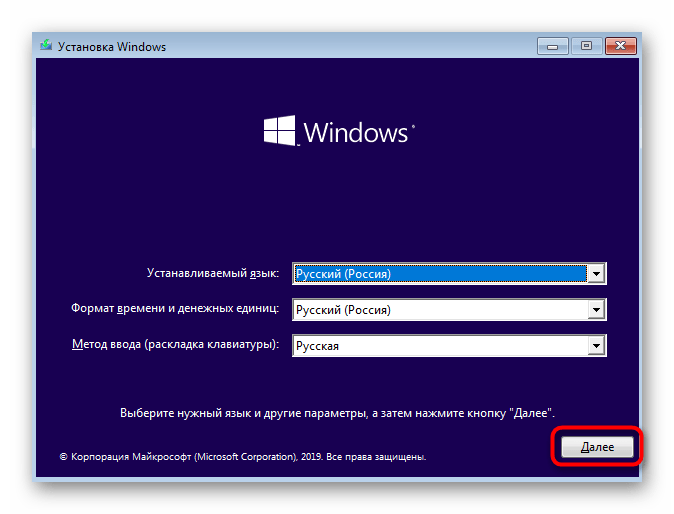
После удаления проблемного драйвера закрывайте консоль и загрузите систему в обычном режиме.
Способ 2: Сброс настроек BIOS
В некоторых случаях может помочь сброс настроек BIOS до заводских, поскольку проблема с BSOD может крыться именно в его некорректных настройках конфигурации. Следует учитывать, что все заданные пользовательские параметры будут сброшены к значениям по умолчанию, поэтому может потребоваться их повторная настройка.
Одним из методов сброса настроек БИОС является он сам — вам надо открыть это меню и выбрать соответствующую функцию. Запускается BIOS с помощью клавиш, которые задает производитель устройства, следовательно, единого значения нет. Ранее мы рассказывали, как открыть BIOS на самых разных марках и моделях лэптопов.
Подробнее: Как попасть в BIOS на ноутбуке
Следующий алгоритм действий также отличается, завися от того, какой BIOS используется на материнской плате. Например, в AMI нужно перейти на вкладку «Exit», затем выбрать пункт «Load Setup Default», после чего настройки будут сброшены.
Читайте также: Что такое Restore Defaults в BIOS
Способ 3: Откат состояния ОС
Вероятно, проблема с компонентом драйвера связана с недавними обновлениями операционной системы или программного обеспечения. Также нередко ошибка может появляться в результате вмешательства стороннего софта или вирусных атак, поэтому можно попробовать откатить состояние операционной системы до предыдущего. Таким образом, все недавние настройки будут сброшены, а установленный софт – деинсталлирован. Наш автор в отдельном материале разбирал, как откатить Виндовс 10 до контрольной точки.
Подробнее: Откат к точке восстановления в Windows 10
Способ 4: Восстановление целостности системных файлов
Бывает, что синий экран в Windows 10 появляется из-за того, что нарушена целостность важных системных файлов. Это случается, если в работе ОС произошла критическая ошибка или вследствие деятельности вирусного ПО. Чтобы исправить ситуацию, можно воспользоваться штатными возможностями «десятки» и применить утилиты SFC и DISM, которые проверяют и восстанавливают файлы и их хранилища соответственно.
Подробнее: Использование и восстановление проверки целостности системных файлов в Windows 10
Способ 5: Проверка на вирусы
Еще одно решение заключается в сканировании системы на вирусный софт, который может влиять на любой файл в Windows 10 и, следовательно, на системные компоненты и драйверы, включая ETD.SYS. Иногда ситуацию с постоянно возникающим BSOD смогут исправить функциональные возможности встроенных и сторонних антивирусных продуктов. Переходите по ссылке ниже, чтобы узнать, как проверить ваш ПК на опасное ПО и удалить его.
Подробнее: Методы удаления вируса с компьютера под управлением Windows 10
Если вирусный софт будет найден, то после удаления лучше восстановить системные файлы методом, описанном в предыдущем способе.
Gt680x.sys file information
The process known as USB Scanner Driver belongs to software USB Scanner Driver by unknown.
Description: Gt680x.sys is not essential for the Windows OS and causes relatively few problems. Gt680x.sys is located in the C:\Windows\System32\drivers folder.
Known file sizes on Windows 8/7/XP are 17,504 bytes (33% of all occurrences), 18,120 bytes, 17,012 bytes, 17,524 bytes or 17,932 bytes.
The driver can be started or stopped from Services in the Control Panel or by other programs.
The program has no visible window. There is no detailed description of this service. It is not a Windows system file. The gt680x.sys file is a trustworthy file from Microsoft.
Therefore the technical security rating is 13% dangerous.
If you have any problems with gt680x.sys, you may want to uninstall the associated program (Start > Control Panel > Add/Remove programs > A4 USB Flachbett Scanner or Mustek 1200 UB Plus).
Recommended: Identify gt680x.sys related errors
Important: Some malware disguises itself as gt680x.sys, particularly when not located in the C:\Windows\System32\drivers folder. Therefore, you should check the gt680x.sys process on your PC to see if it is a threat. We recommend Security Task Manager for verifying your computer’s security. This was one of the Top Download Picks of The Washington Post and PC World.
Best practices for resolving gt680x issues
A clean and tidy computer is the key requirement for avoiding problems with gt680x. This means running a scan for malware, cleaning your hard drive using cleanmgr and sfc /scannow, uninstalling programs that you no longer need, checking for Autostart programs (using msconfig) and enabling Windows’ Automatic Update. Always remember to perform periodic backups, or at least to set restore points.
Should you experience an actual problem, try to recall the last thing you did, or the last thing you installed before the problem appeared for the first time. Use the resmon command to identify the processes that are causing your problem. Even for serious problems, rather than reinstalling Windows, you are better off doing a repair of your installation, or in the case of Windows 8, executing the DISM.exe /Online /Cleanup-image /Restorehealth command. This allows you to repair the operating system without losing data.
To help you analyze the gt680x.sys process on your computer, the following programs have proven to be helpful: Security Task Manager displays all running Windows tasks, including embedded hidden processes, such as keyboard and browser monitoring or Autostart entries. A unique security risk rating indicates the likelihood of the process being potential spyware, malware or a Trojan. Malwarebytes Anti-Malware detects and removes sleeping spyware, adware, Trojans, keyloggers, malware and trackers from your hard drive.
Other processes
webclienthost.exe clientgw.exe prism.exe gt680x.sys macros.exe compatu.dll asusvibelauncher.exe himym.dll dwall_lnk.dll mf.exe nodqq.exe [all]
В нашей базе содержится 13 разных файлов с именем gt680x.sys . You can also check most distributed file variants with name gt680x.sys. Чаще всего эти файлы принадлежат продукту USB Scanner Driver. . Самое частое описание этих файлов — USB Scanner Driver. Этот файл содержит драйвер. Вы можете найти его в разделе драйверов в System Explorer.
Подробности о наиболее часто используемом файле с именем «gt680x.sys»
- Продукт:
- USB Scanner Driver
- Компания:
- (Пустое значение)
- Описание:
- USB Scanner Driver
- Версия:
- 3.30.0.0
- MD5:
- 7b90be6811334caa9243b89f3d3fee1a
- SHA1:
- 8d0ba51d74475fec85c519f2f088f33ec957db1a
- SHA256:
- 0f42ed2e7c9e1dad531bdf2cd31f2c96b3bd6c2b5ed2915626149858e71ce81f
- Размер:
- 17504
- Папка:
- C:\Windows\System32\DRIVERS
- ОС:
- Windows XP
- Частота:
- Высокая
Драйвер «gt680x.sys» безопасный или опасный?
Последний новый вариант файла «gt680x.sys» был обнаружен 4059 дн. назад. В нашей базе содержится 11 шт. вариантов файла «gt680x.sys» с окончательной оценкой Безопасный и ноль вариантов с окончательной оценкой Опасный . Окончательные оценки основаны на комментариях, дате обнаружения, частоте инцидентов и результатах антивирусных проверок.

Щёлкните здесь, чтобы загрузить System Explorer.
Комментарии пользователей для «gt680x.sys»
У нас пока нет комментариев пользователей к файлам с именем «gt680x.sys».
Добавить комментарий для «gt680x.sys»
Для добавления комментария требуется дополнительная информация об этом файле. Если вам известны размер, контрольные суммы md5/sha1/sha256 или другие атрибуты файла, который вы хотите прокомментировать, то вы можете воспользоваться расширенным поиском на главной странице .
Если подробности о файле вам неизвестны, вы можете быстро проверить этот файл с помощью нашей бесплатной утилиты. Загрузить System Explorer.
Проверьте свой ПК с помощью нашей бесплатной программы
System Explorer это наша бесплатная, удостоенная наград программа для быстрой проверки всех работающих процессов с помощью нашей базы данных. Эта программа поможет вам держать систему под контролем. Программа действительно бесплатная, без рекламы и дополнительных включений, она доступна в виде установщика и как переносное приложение. Её рекомендуют много пользователей.